win10怎么设置dpi?Win10系统dpi设置方法!
时间:2017-04-06 来源:互联网 浏览量:
在Windows 10系统中该如何设置Dpi呢?dpi是指每英寸的像素,也就是扫描精度,pi越小,扫描的清晰度越低,由于受网络传输速度的影响。在本文中系统粉小编将给大家分享下Win10系统dpi设置方法!
Win10系统dpi设置方法:
1、在桌面上单击右键,选择【显示设置】;
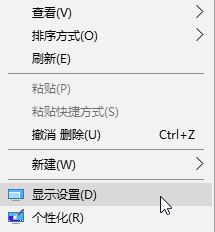
2、在右侧点击“高级显示设置”;
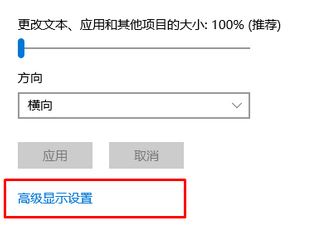
3、在高级显示设置界面移到底部,点击“文本的其它项目大小调整的高级选项”;
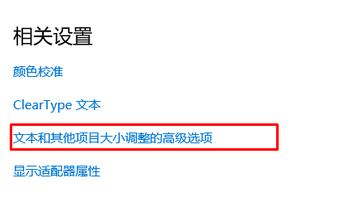
4、在右侧找到“自定义缩放级别”蓝色字样并点击;
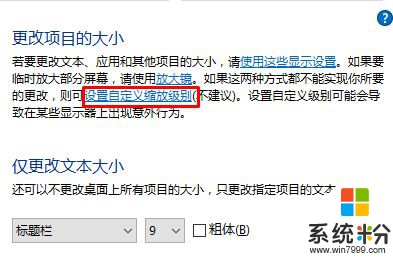
5、在自定义大小选项界面使用鼠标拖动“缩放为正常大小的百分比”下面的“刻度尺”,调整完成后点击【确定】即可。
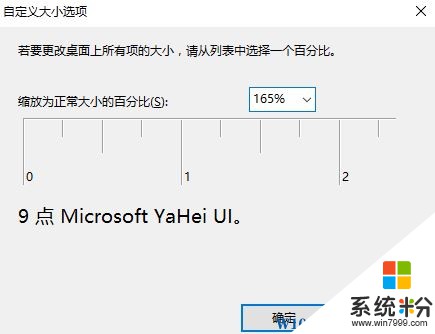
以上就是Win10系统dpi设置方法!
Win10系统dpi设置方法:
1、在桌面上单击右键,选择【显示设置】;
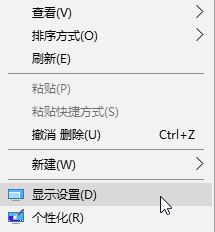
2、在右侧点击“高级显示设置”;
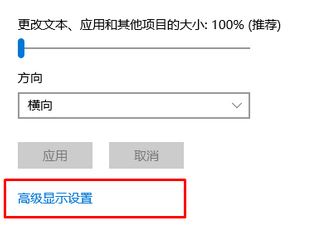
3、在高级显示设置界面移到底部,点击“文本的其它项目大小调整的高级选项”;
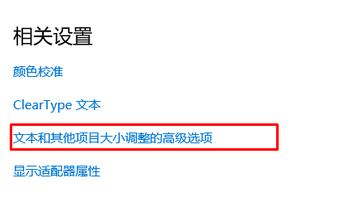
4、在右侧找到“自定义缩放级别”蓝色字样并点击;
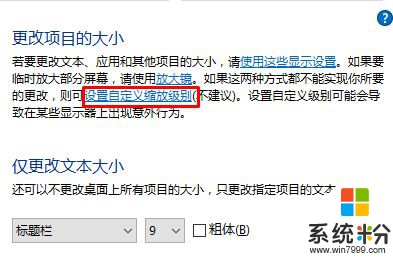
5、在自定义大小选项界面使用鼠标拖动“缩放为正常大小的百分比”下面的“刻度尺”,调整完成后点击【确定】即可。
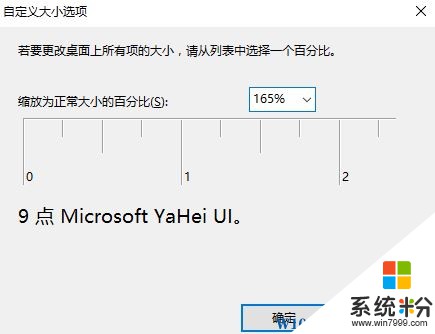
以上就是Win10系统dpi设置方法!
我要分享:
相关教程
- ·win10系统dpi怎么设置,win10系统dpi设置方法
- ·win10系统怎么设置锁屏,win10系统设置锁屏的方法
- ·win10护眼模式怎么设置|win10系统护眼设置方法
- ·Win10预览版10074高分屏下怎样设置DPI缩放 Win10预览版10074高分屏下设置DPI缩放的方法有哪些
- ·WIN10系统怎么设置系统的护眼色 WIN10系统设置系统的护眼色的方法
- ·Win10系统声音如何设置,Win10系统声音设置方法
- ·桌面文件放在d盘 Win10系统电脑怎么将所有桌面文件都保存到D盘
- ·管理员账户怎么登陆 Win10系统如何登录管理员账户
- ·电脑盖上后黑屏不能唤醒怎么办 win10黑屏睡眠后无法唤醒怎么办
- ·电脑上如何查看显卡配置 win10怎么查看电脑显卡配置
win10系统教程推荐
- 1 电脑快捷搜索键是哪个 win10搜索功能的快捷键是什么
- 2 win10系统老是卡死 win10电脑突然卡死怎么办
- 3 w10怎么进入bios界面快捷键 开机按什么键可以进入win10的bios
- 4电脑桌面图标变大怎么恢复正常 WIN10桌面图标突然变大了怎么办
- 5电脑简繁体转换快捷键 Win10自带输入法简繁体切换快捷键修改方法
- 6电脑怎么修复dns Win10 DNS设置异常怎么修复
- 7windows10激活wifi Win10如何连接wifi上网
- 8windows10儿童模式 Win10电脑的儿童模式设置步骤
- 9电脑定时开关机在哪里取消 win10怎么取消定时关机
- 10可以放在电脑桌面的备忘录 win10如何在桌面上放置备忘录
win10系统热门教程
最新win10教程
- 1 桌面文件放在d盘 Win10系统电脑怎么将所有桌面文件都保存到D盘
- 2 管理员账户怎么登陆 Win10系统如何登录管理员账户
- 3 电脑盖上后黑屏不能唤醒怎么办 win10黑屏睡眠后无法唤醒怎么办
- 4电脑上如何查看显卡配置 win10怎么查看电脑显卡配置
- 5电脑的网络在哪里打开 Win10网络发现设置在哪里
- 6怎么卸载电脑上的五笔输入法 Win10怎么关闭五笔输入法
- 7苹果笔记本做了win10系统,怎样恢复原系统 苹果电脑装了windows系统怎么办
- 8电脑快捷搜索键是哪个 win10搜索功能的快捷键是什么
- 9win10 锁屏 壁纸 win10锁屏壁纸设置技巧
- 10win10系统老是卡死 win10电脑突然卡死怎么办
